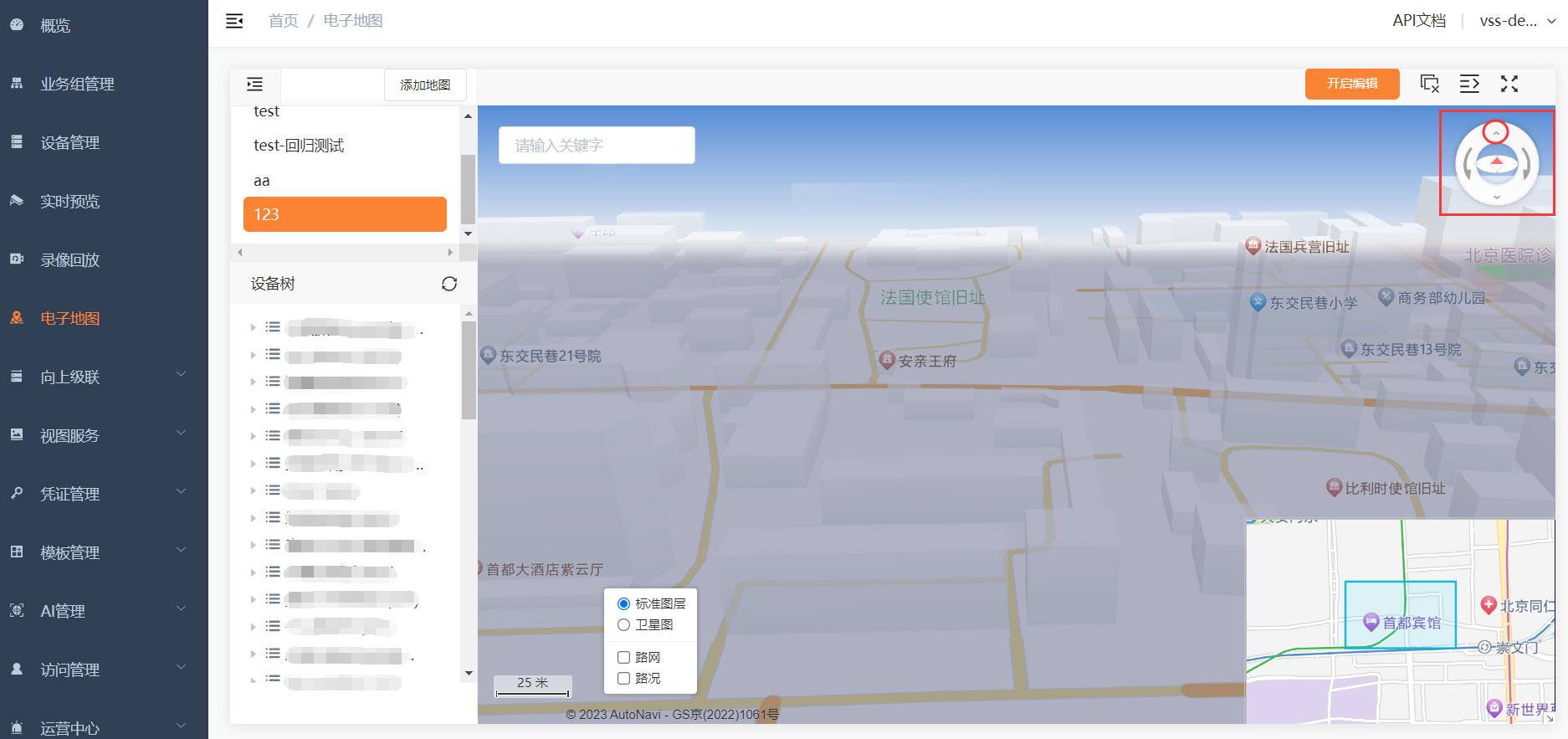天翼云智能视图服务电子地图 - 地图操作
文档简介:
本节主要介绍如何在智能视图服务控制台使用电子地图的相关操作。
添加电子地图:
点击【添加地图】,输入地图名称和中心点经纬度,可设置默认缩放比例,在【更多设置】中可以选择【启用鹰眼地图】、【启用3D地图】、【显示点位名称】、【是否启用蒙版】等配置。
本节主要介绍如何在智能视图服务控制台使用电子地图的相关操作。
添加电子地图
点击【添加地图】,输入地图名称和中心点经纬度,可设置默认缩放比例,在【更多设置】中可以选择【启用鹰眼地图】、【启用3D地图】、【显示点位名称】、【是否启用蒙版】等配置。
- 默认缩放比例:表示每厘米对应实际的距离;
- 显示点位名称:在点位图标下显示设备名称;
- 是否启用蒙版:启用蒙版后,多边形区域会变为镂空风格
- 是否启用业务组聚合:当地图缩放比例小于15(1:200m)时,会根据设备所在的业务组进行聚合;
- 是否启用相邻点聚合:对相邻的监控点位进行聚合。
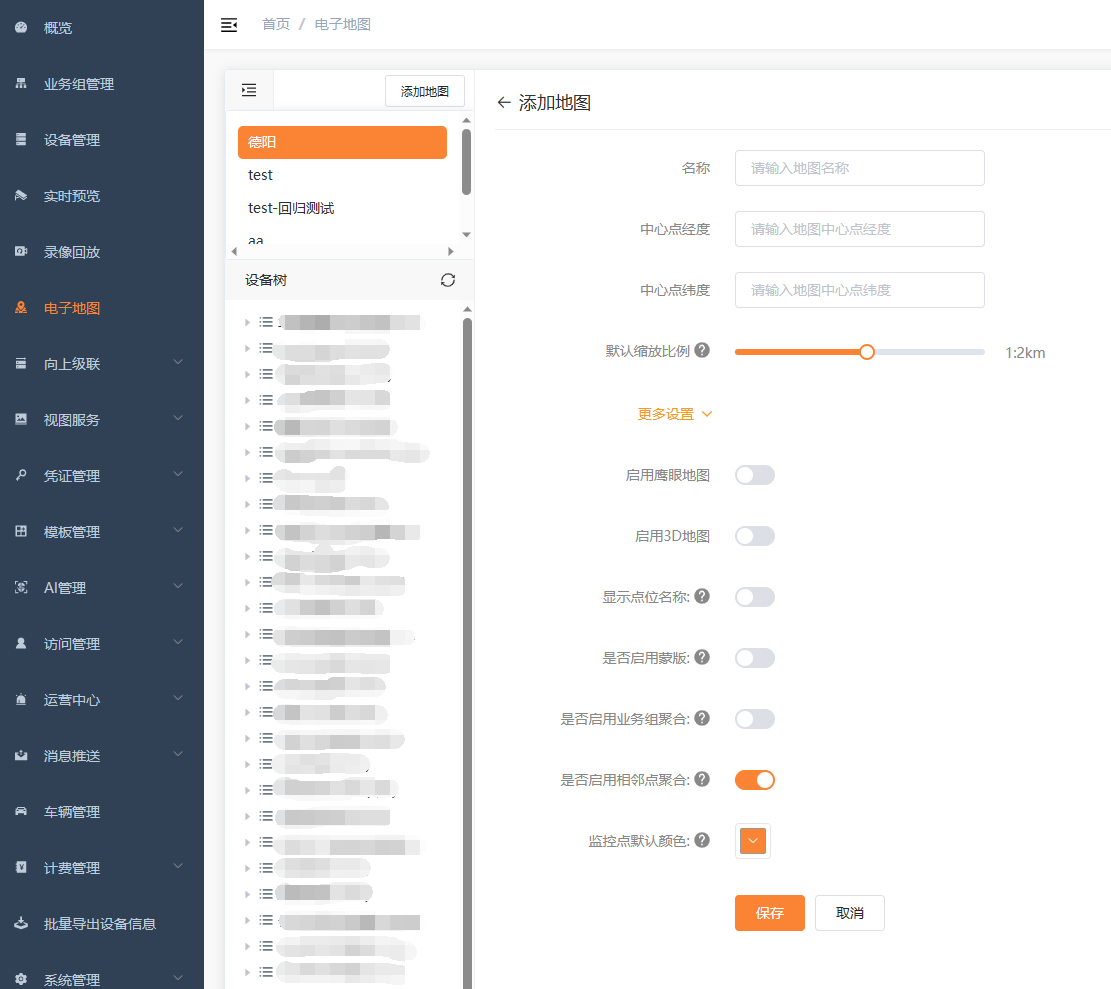
地图基础操作
添加电子地图,默认为标准图层显示,左下角支持用户切换为卫星地图,可勾选显示路网和路况。
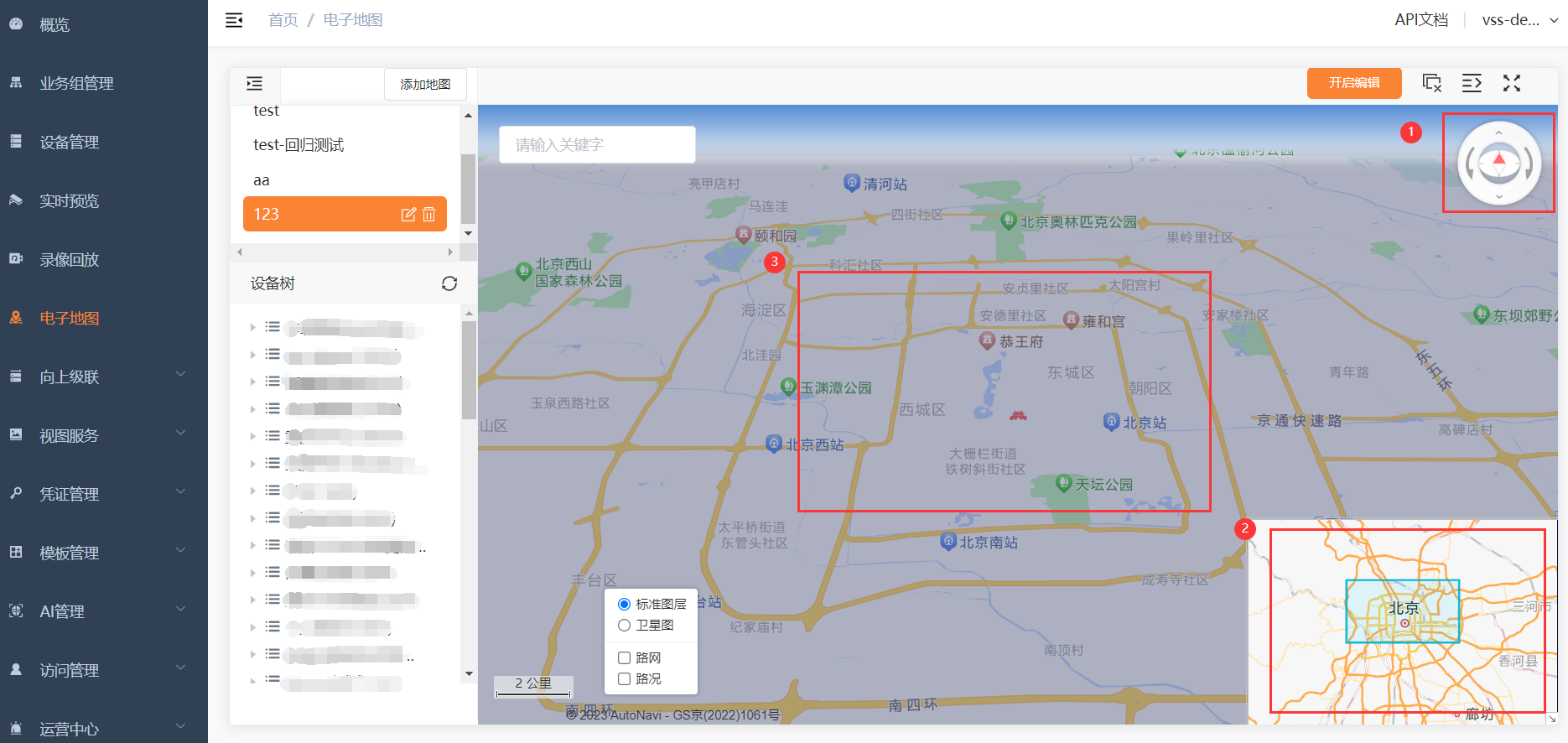
电子地图支持以下基础操作:
- 旋转:红框1中点击球形左右箭头,可实现对地图的上下旋转和左右旋转;
- 平移:开启鹰眼地图,红框2可选中蓝色透明长方形进行拖拽,地图主界面也随之移动,点击小地图右下角箭头,可隐藏小地图;
- 放大缩小:鼠标移动至地图主界面,通过鼠标滚轮实现地图放大缩小;
- 全屏:点击地图右上角即可进入全屏界面,按Esc键退出全屏;
- 俯仰角调整:开启3D地图,点击地图右上角白色框体内箭头,如下图红色框体内的红色圆圈位置,即可实现更改地图俯仰角,点击球形中心可将地图从任意位置变为正北向俯视图。